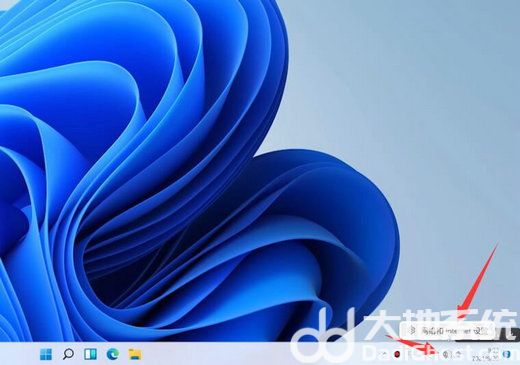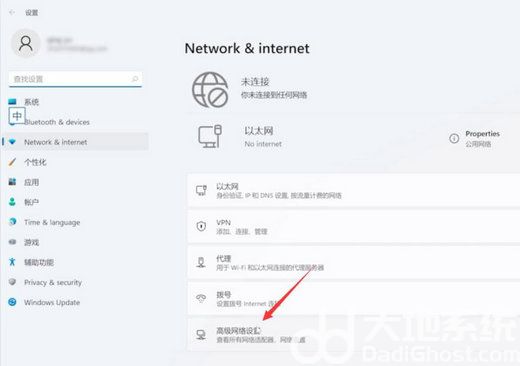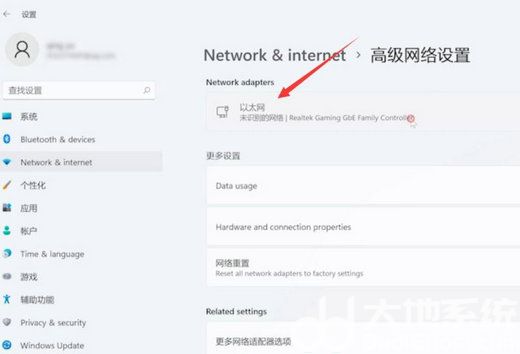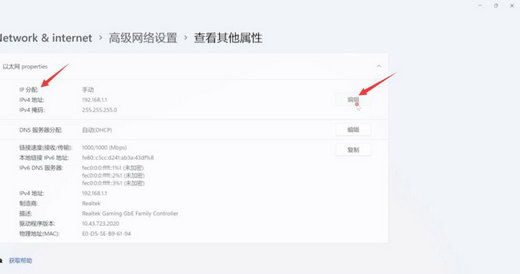win11无法连接到这个网络怎么解决?很多在体验win11系统的用户在更新完系统准备联网的时候遇到了无法连接到这个网络的提示,导致无法使用网络连接,那遇到这个问题要怎么解决呢?
win11无法连接到这个网络怎么办:
1、右键点击网络图标,点击网络与Internet设置;
2、进入高级网络设置页面,展开以太网;
3、点击查看其他属性,找到IP分配,点击IP分配右侧的编辑;
4、把手动改为自动,点击保存即可。
以上就是win11无法连接到这个网络怎么办 win11无法连接到这个网络怎么解决的教程了,希望对你有帮助!


 时间 2022-07-29 13:25:11
时间 2022-07-29 13:25:11 作者 admin
作者 admin 来源
来源